| Cursus Windows 7 | go to : Index - Vorige - Volgende | ||
| Les 12 | Internet Explorer 8 (2) | ||
| Favorieten | |||
Ik kan me wel voorstellen wanneer je op een site bent gekomen, zoals www.GratisCursus.be, dat je deze op een later tijdstip nog wel eens wenst te bezoeken. Klik hiervoor de knop "Favorieten" (1) in de werkbalk Favorieten. Zoals je opmerkt heeft dit deelvenster drie tabbladen: "Favorieten", "Feeds" en " Geschiedenis", waarvan het eerste is geselecteerd. |
 |
||
| Om een site toe te voegen aan je favorieten klik je de tekst "Aan favorieten toevoegen" bovenaan het deelvenster (2). | |||
| Dit opent het dialoogvenster "Een favoriet toevoegen". Klik de knop "Toevoegen" om de site aan de map "favorieten" toe te voegen. Maar je kunt je voorstellen wanneer je tientallen sites toevoegt aan je favorieten, het een hele tijd zal duren wanneer je een favoriet zoekt die je wil bezoeken. Dus verdeel je deze beter in verschillende mappen met een betekenisvolle naam. Bijvoorbeeld, alle favoriete sites over honden in de map "honden", alle favoriete sites met vissen in een map "vissen", enzovoort. Klik hiervoor de knop "Nieuwe map" (3), geef de map een betekenisvolle naam in het tweede dialoogvenster, en klik de knop "Maken (4). Dit plaatst de site in de zojuist aangemaakte map (5). Klik de knop "Toevoegen" (6). |
|||
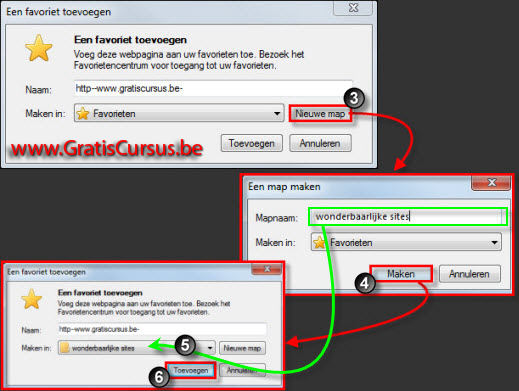 |
|||
| Klik je nu opnieuw de knop "Favorieten" in de werkbalk Favorieten, zul je zien dat deze site, al of niet in een nieuwe map, is toegevoegd aan je Favorieten. | |||
Heb je een aantal sites toegevoegd aan je favorieten, maar ben je deze vergeten indelen in mappen, geen probleem we kunnen dit op elk moment wijzigen. In het dialoogvenster "Favorieten indelen" (3) dat verschijnt kun je elke site of map verplaatsen, verwijderen, de naam wijzigen en zelfs nog een nieuwe map aanmaken. |
|||
 |
|||
| Index - Vorige - Volgende | |||
copyright © 2012 - gratiscursus.be
![]()

